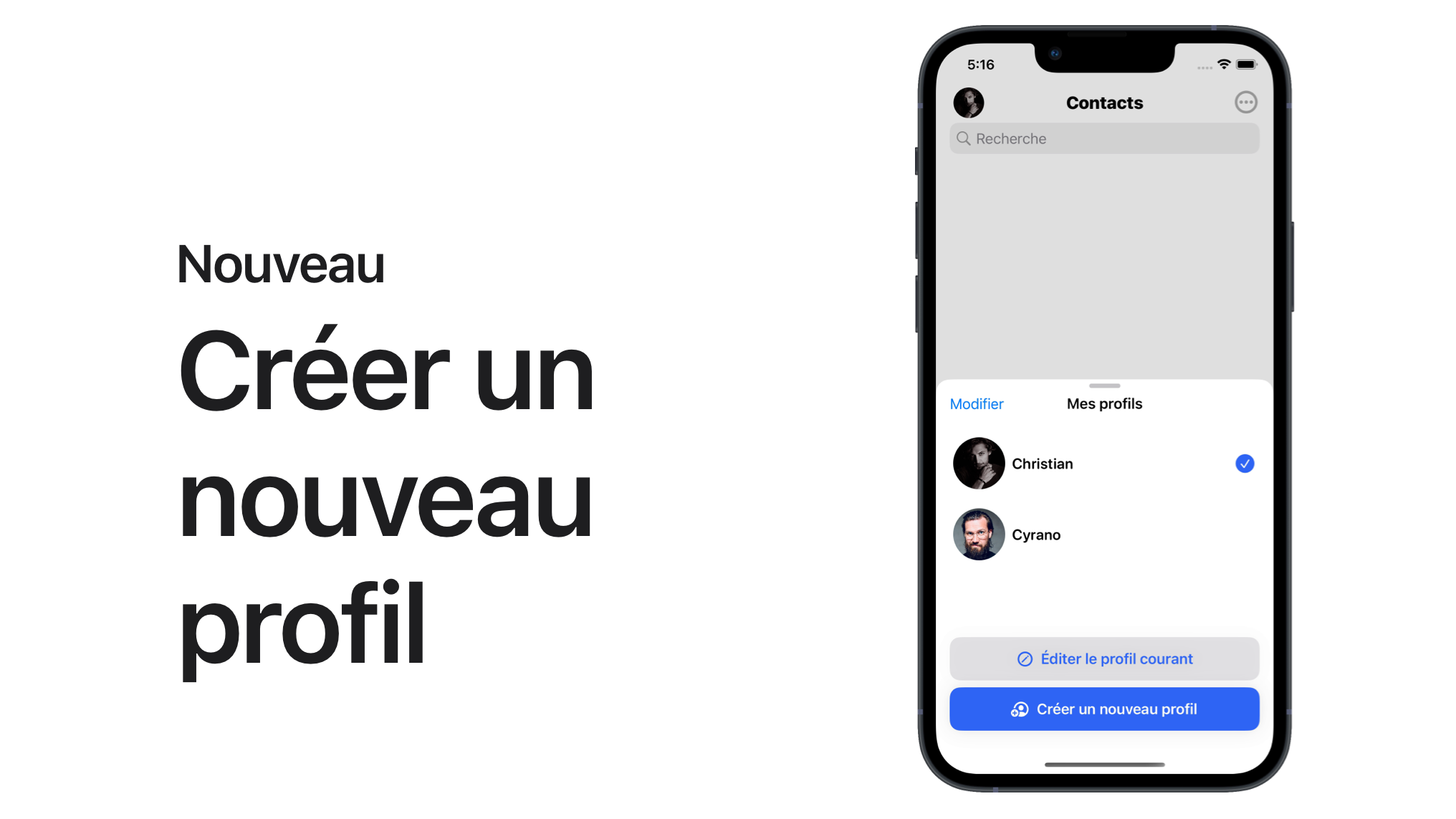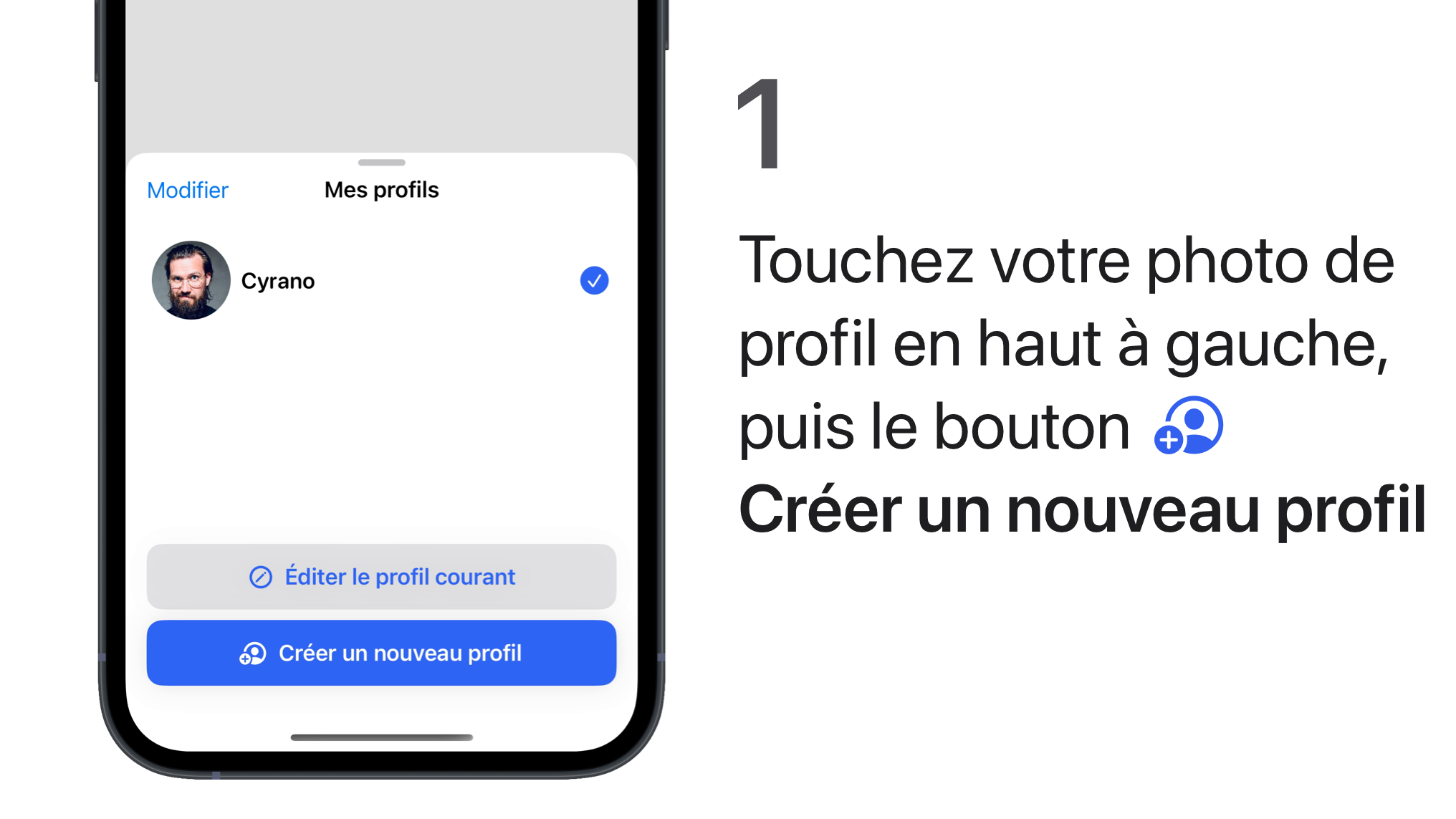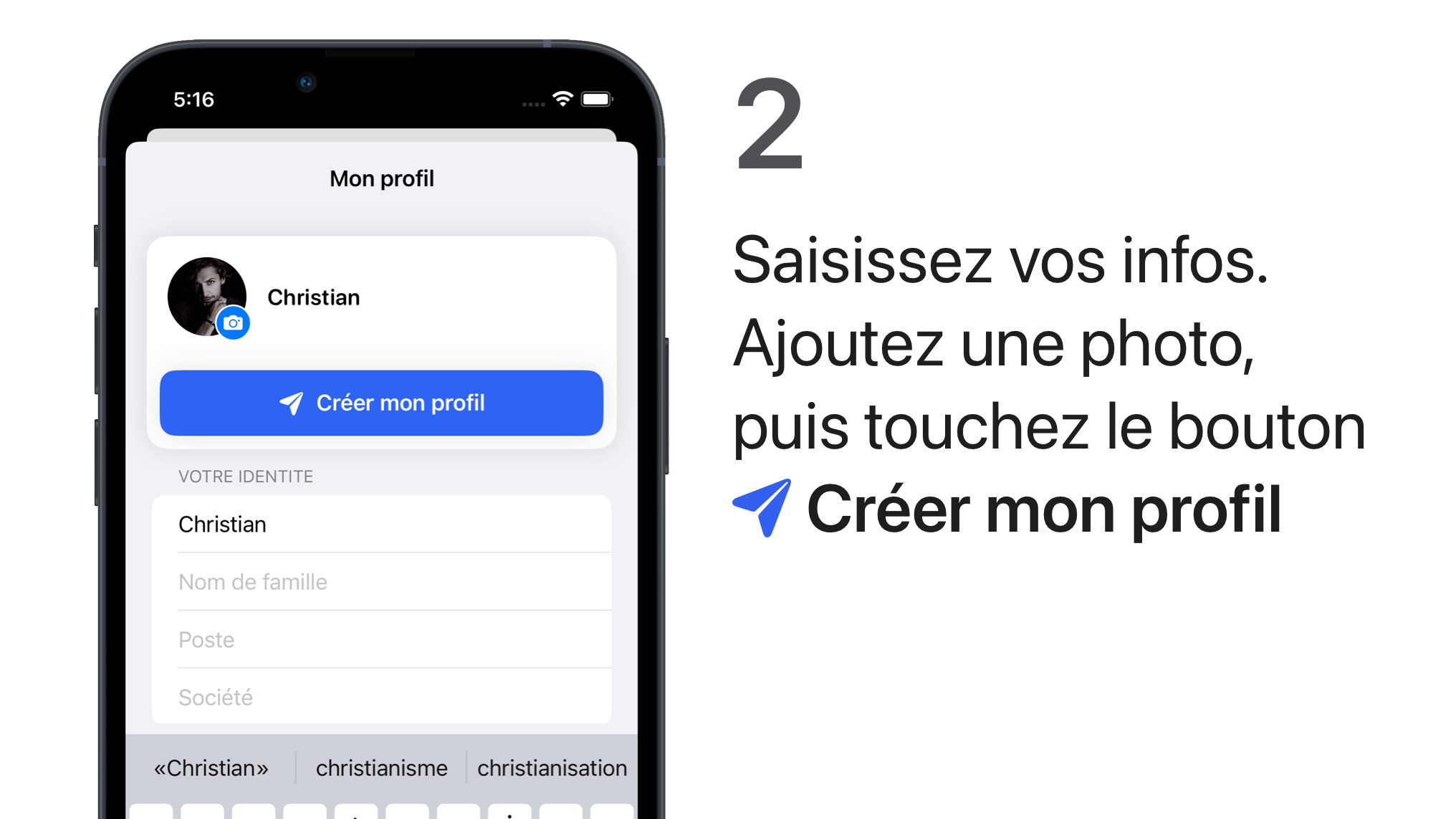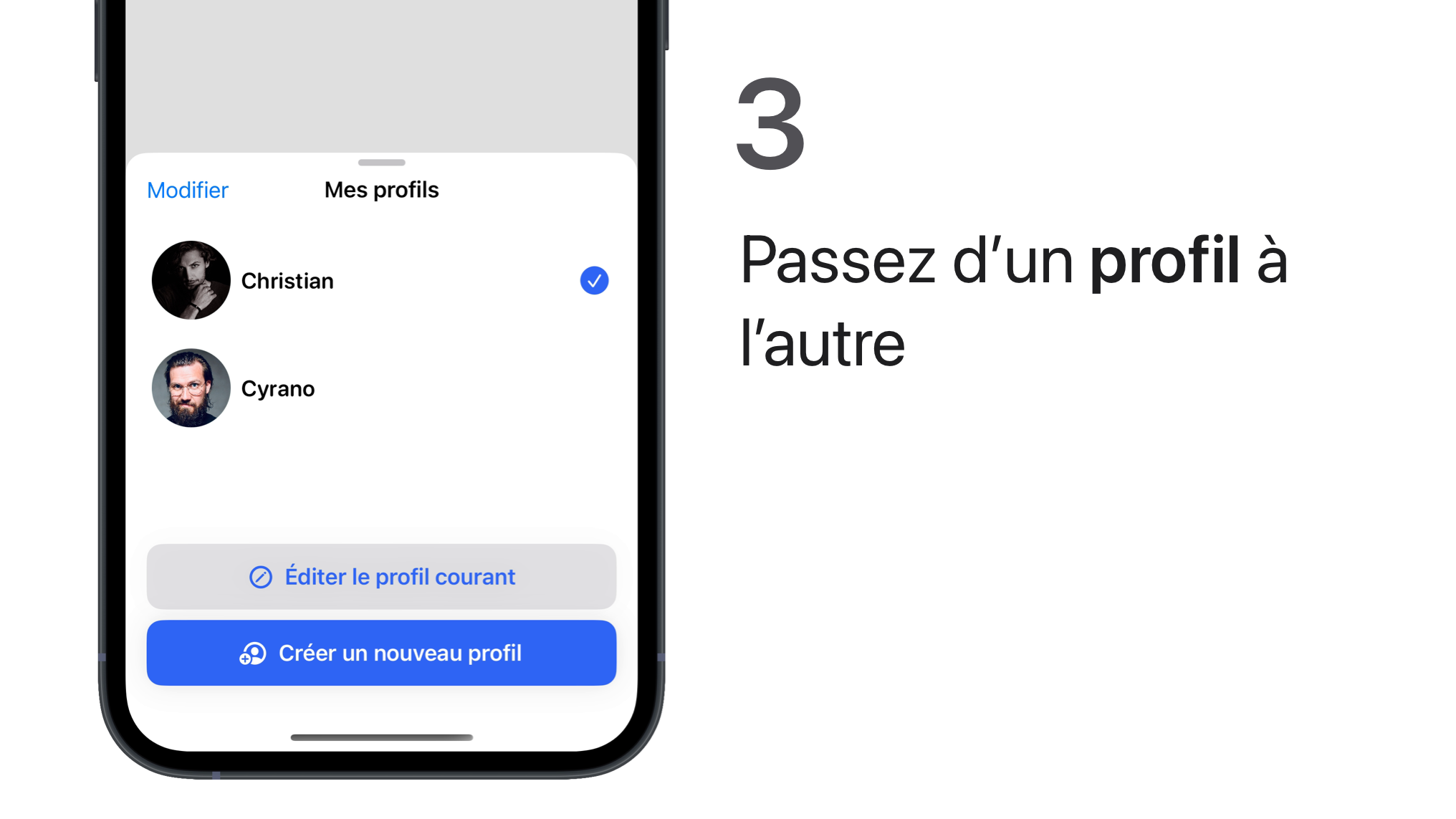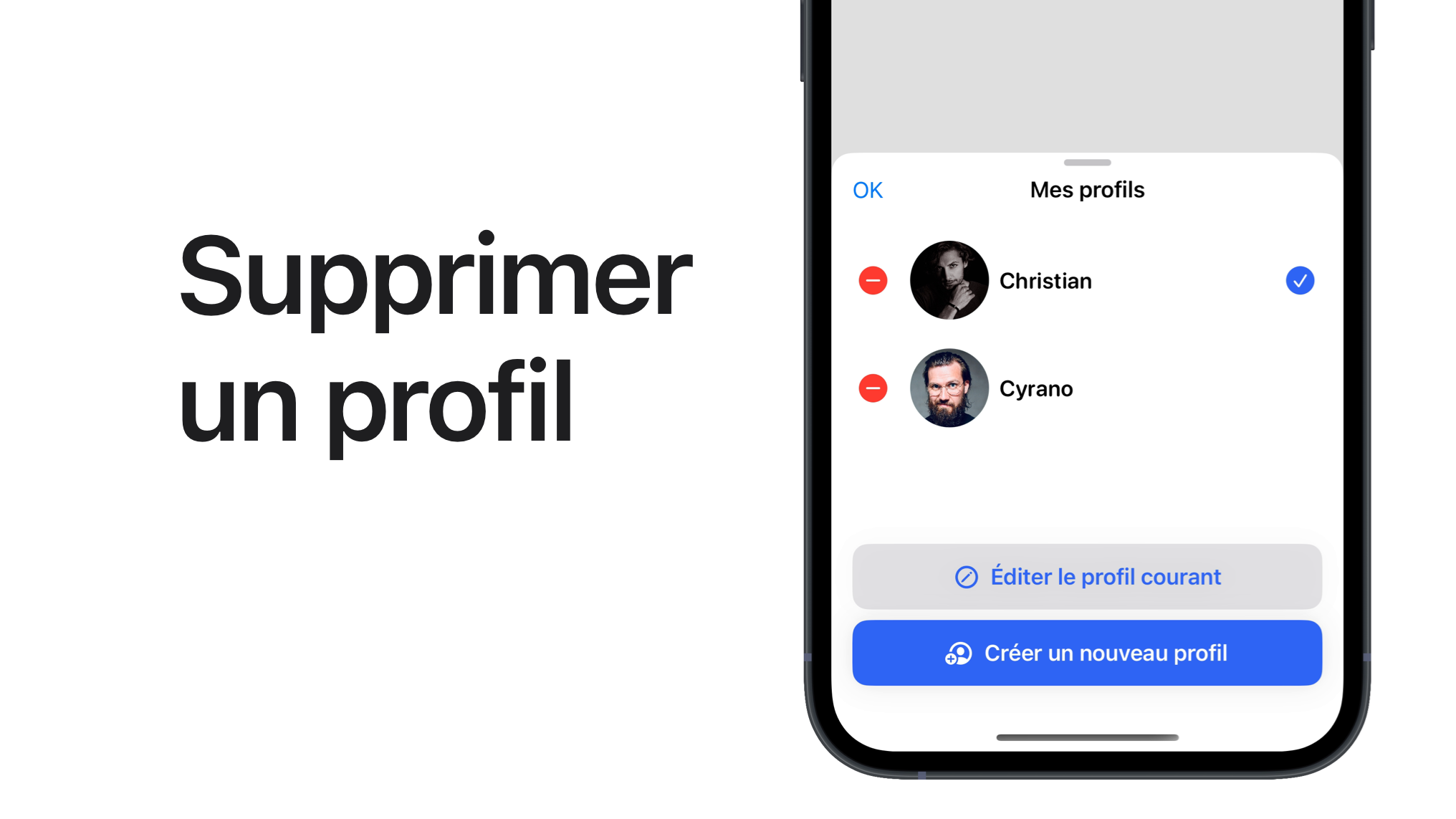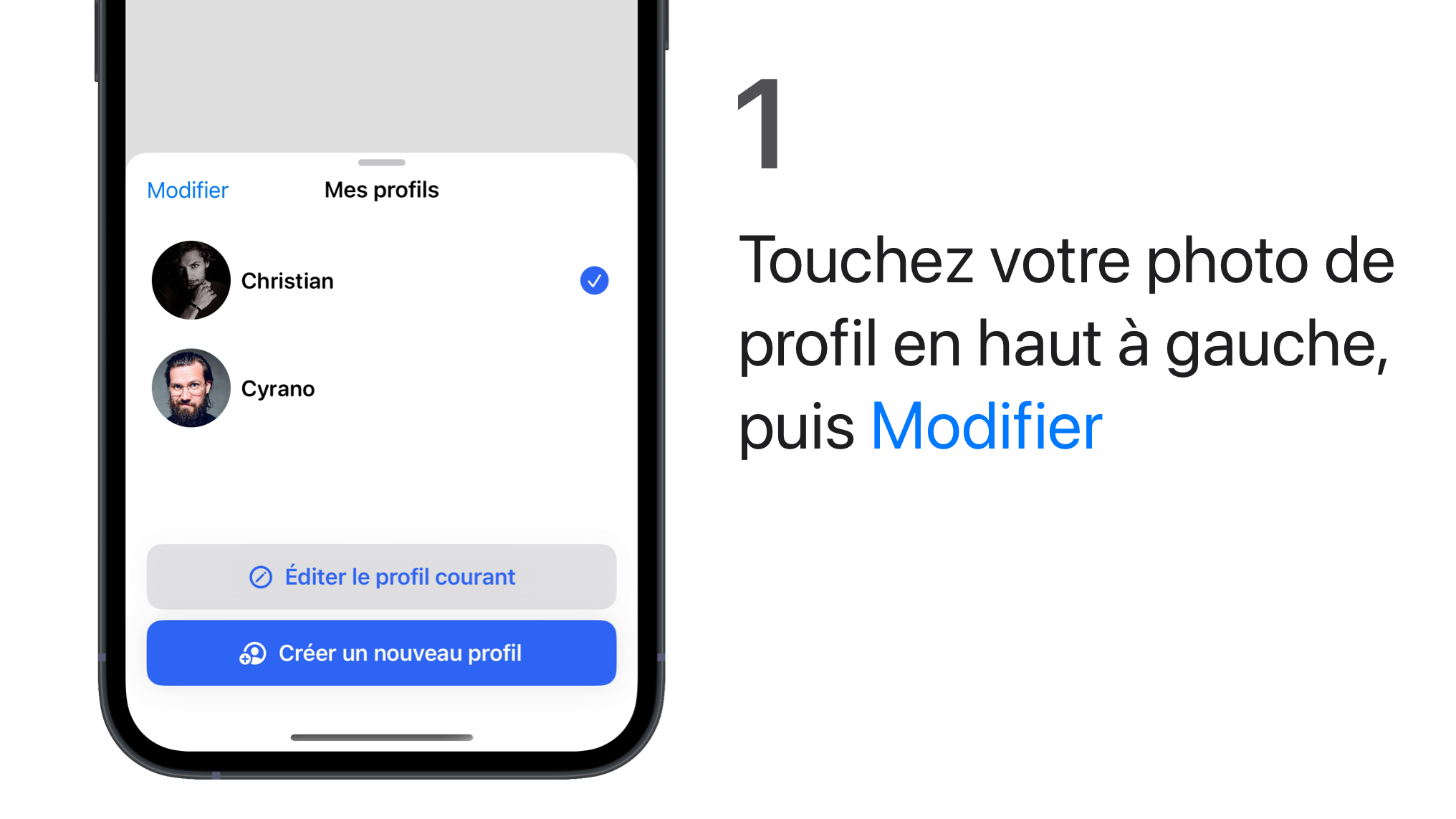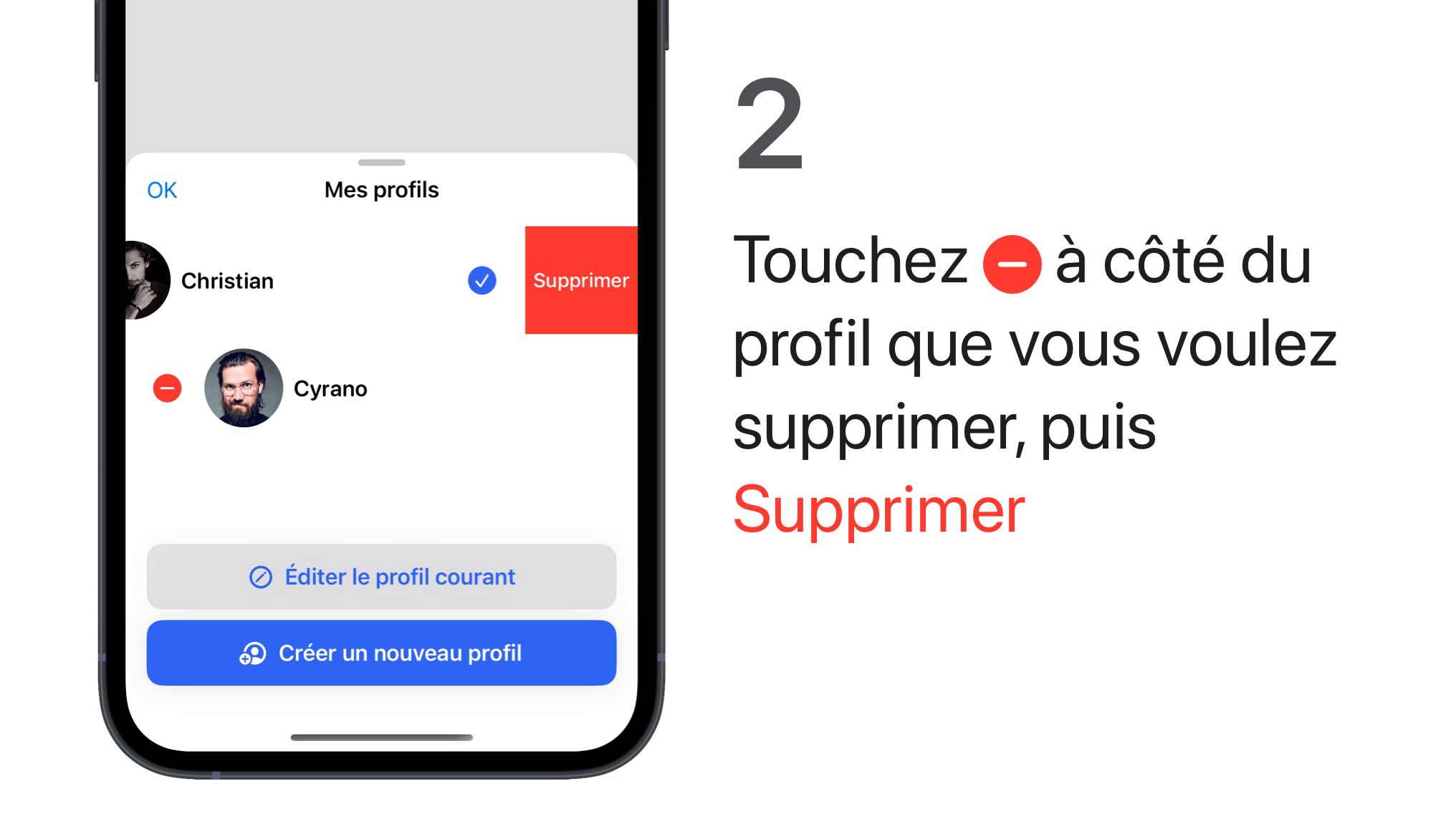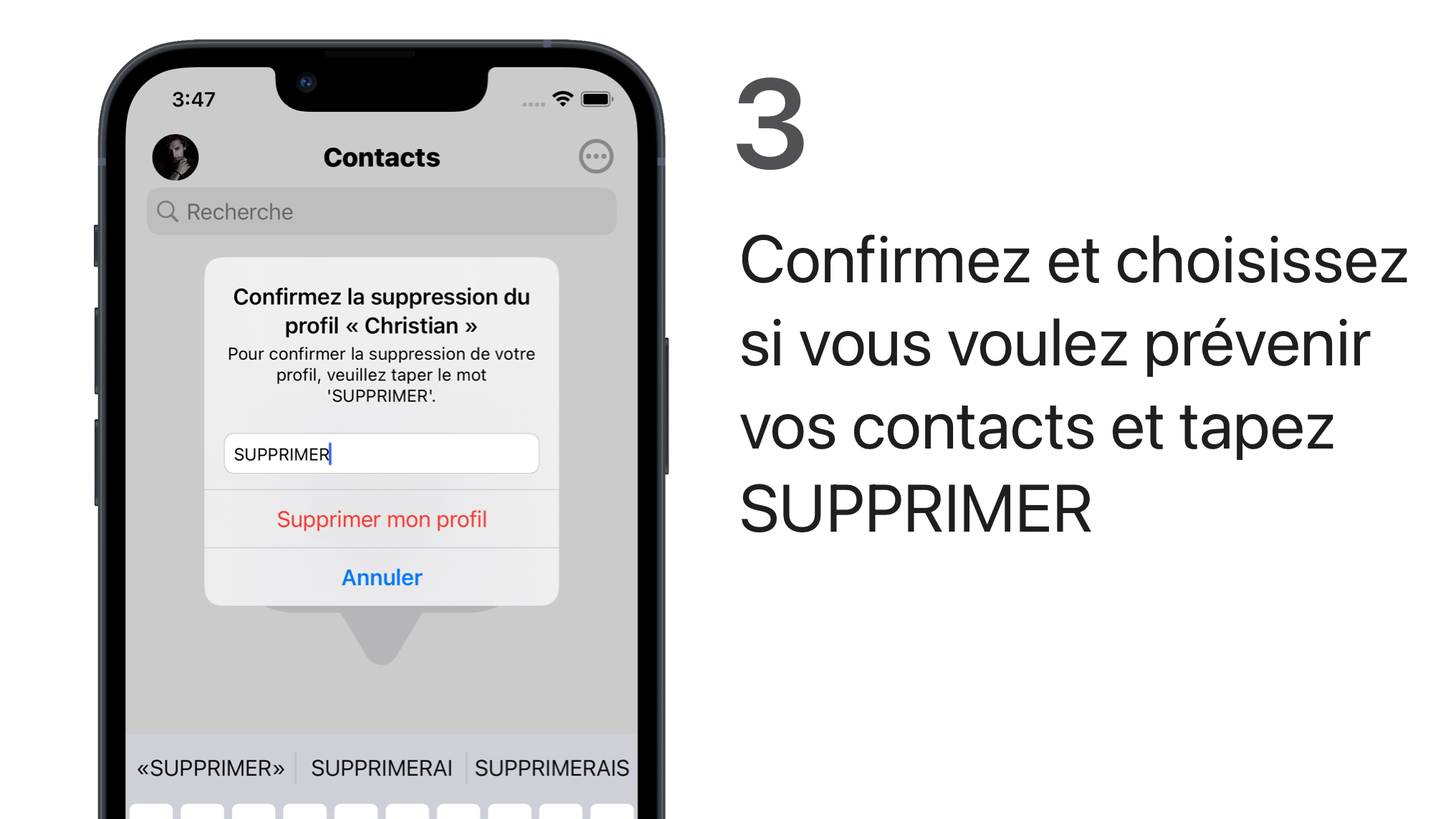Aide connexe
- 🎅 Utiliser plusieurs profils
🧝♀️ Utiliser un profil masqué
🧝♀️ Utiliser un profil masqué
Vous pouvez créer, utiliser puis supprimer plusieurs profils Olvid totalement indépendants les uns des autres, sur un même appareil, et tout autant de profils masqués que vous voudrez.
Le profil masqué a cette particularité qu’il n’apparaîtra jamais dans votre liste de profils sans nécessiter un mot de passe supplémentaire pour montrer son existence et être accessible.
Si vous oubliez ce mot de passe, vous perdrez définitivement accès à ce profil.
Créer un profil masqué
Vous pouvez créer autant de profils masqués que vous voulez.
iPhone iPad
-
Créez un nouveau profil ou utilisez un profil existant que vous souhaitez masquer.
-
Touchez votre photo de profil en haut à gauche, puis Éditer le profil courant.
-
Touchez
en haut à droite > Masquer ce profil.
- Choisissez votre mot de passe et saisissez-le, puis confirmez-le. Puis appuyez sur créer le mot de passe.
- Si vous oubliez ce mot de passe, vous perdrez définitivement accès à ce profil.
- Appuyez sur Générer un nouvel ID.
Android
-
Appuyez sur votre photo de profil en haut à gauche, puis sur Ajouter un profil.
-
Appuyez sur Créer un nouveau profil.
-
Entrez les informations que vous souhaitez, puis cochez Profil masqué.
- Choisissez votre mot de passe et saisissez-le, puis confirmez-le. Puis appuyez sur créer le mot de passe.
- Si vous oubliez ce mot de passe, vous perdrez définitivement accès à ce profil.
- Appuyez sur Générer un nouvel ID.
Afficher et utiliser un profil masqué
Vous pouvez facilement passer d’un profil à l’autre. Dans le cas d’un profil masqué, il suffit de le déverrouiller pour afficher son existence et l’ouvrir. Voici comment.
iPhone iPad
-
Appuyez deux secondes sur votre photo de profil en haut à gauche.
L’écran Afficher un profil masqué s’affiche.
-
Saisissez le mot de passe du profil souhaité pour l’ouvrir.
Olvid s’ouvre sur ses discussions.
Android
-
Appuyez sur votre photo de profil en haut à gauche.
La liste de tous vos profils non masqués s’affiche.
-
Appuyez longuement sur Ajouter un profil.
L’écran Ouvrir un profil masqué s’affiche.
-
Saisissez le mot de passe de ce profil.
Olvid s’ouvre sur ses discussions.
Cacher un profil masqué en cours d’utilisation
Vous pouvez rapidement cacher un profil masqué en cours d’utilisation. Il suffit de sélectionner un autre profil pour faire immédiatement disparaître le profil masqué de la liste des profils disponibles. Il n’apparaîtra plus jamais tant que vous ne l’aurez pas fait s’afficher.
-
Appuyez sur votre photo de profil en haut à gauche.
La liste de vos profils non masqués s’affiche.
-
Appuyez sur un profil pour l’ouvrir.
Le profil masqué disparaît de la liste des profils disponibles.
Choisir quand fermer un profil masqué ouvert
Vous pouvez définir quand un profil masqué ouvert devrait être fermé. Avec le réglage par défaut, les profils masqués ne seront fermés que si vous basculez manuellement vers un autre profil.
iPhone iPad
-
Touchez
> Tous les paramètres
(en haut à droite) >
Vie Privée > Fermer un profil masqué ouvert.
- Choisissez parmi les différentes stratégies proposées :
- En changeant de profil manuellement (défaut).
- Au verrouillage de l’écran Olvid.
- Quand Olvid passe en arrière plan.
- Appuyez sur votre préférence pour l’appliquer immédiatement.
Android
-
Appuyez sur (en haut à droite) > Paramètres > Vie privée > Stratégie de fermeture des profils masqués.
- Choisissez parmi les différentes stratégies proposées :
- En changeant de profil manuellement (défaut).
- Quand l’écran de verrouillage d’Olvid s’active.
- Quand Olvid passe en arrière plan.
- Appuyez sur votre préférence pour l’appliquer immédiatement.
Supprimer un profil masqué
Vous pouvez supprimer tout profil et ainsi effacer toute information associée à ce profil sur votre appareil. Cela inclut tous ses contacts, groupes, discussions et tout contenu lié à ce profil. Et c’est irréversible.
Vos autres profils ne seront évidemment pas affectés par cette opération.
Si vous avez activé les sauvegardes Olvid, vos futures sauvegardes ne contiendront aucune trace de ce profil et vous ne serez pas en mesure de le restaurer.
iPhone iPad
-
Touchez votre photo de profil, en haut à gauche.
La liste de vos profils s’affiche. Votre profil masqué apparaît en premier.
-
Touchez Modifier.
-
Touchez
à côté du profil que vous voulez supprimer.
-
Touchez Supprimer, puis Supprimer ce profil.
Vous pouvez choisir de prévenir vos contacts (ce que nous vous recommandons, sauf dans le cas particulier qui suit la restauration d’une sauvegarde sur un autre appareil) afin que :
- votre ID soit supprimée des appareils de vos contacts.
- les groupes que vous gérez soient dissous.
- vous quittiez les groupes rejoints.
Si vous ne prévenez pas les contacts de ce profil, ils pourraient continuer à lui écrire sans se rendre compte que leurs messages ne pourront plus vous être distribués. À moins que vous ayez transféré cette ID sur un autre appareil.
-
Choisissez de Prévenir vos contacts ou non.
-
Écrivez SUPPRIMER pour confirmer, puis touchez Supprimer ce profil ou Annuler.
Android
-
Appuyez sur votre photo de profil en haut à gauche.
La liste de vos profils s’affiche. Votre profil masqué apparaît en premier.
-
Appuyez sur Gérer.
L’écran Mon profil s’affiche.
-
Appuyez sur (en haut à droite) > Supprimer ce profil.
Un écran d’avertissement avec des explications s’affiche.
-
Appuyez sur Poursuivre.
Un écran vous propose de prévenir vos contacts de cette suppression.
-
Choisissez comment supprimer ce profil.
Vous pouvez choisir de prévenir vos contacts (ce que nous recommandons) pour que :
- votre ID soit supprimée des appareils de vos contacts.
- les groupes que vous gérez soient dissous.
- vous quittiez les groupes rejoints.
Si vous ne prévenez pas, à moins d’avoir transféré votre ID sur un autre appareil, vos contacts pourraient continuer à vous écrire sans réaliser que leurs messages ne peuvent vous être distribués.
-
Activez ou non Prévenir vos contacts.
-
Ecrivez SUPPRIMER pour confirmer, puis appuyez sur Supprimer.
Activer ou désactiver les notifications de nouveaux messages
iPhone iPad
Vous ne recevrez aucune notification de nouveau message destiné à un profil masqué.
Android
Vous ne recevrez aucune notification de nouveau message destiné à un profil masqué s’il n’est pas actuellement ouvert.
Les notifications pour un profil masqué ne s’afficheront jamais tant que vous ne les aurez pas activées.
Il faut donc explicitement décider de les faire s’afficher.
Si vous activez l’option Afficher une notification neutre quand le profil est masqué, une notification Olvid requiert votre attention s’affichera. Vous pourrez alors ouvrir Olvid et déverrouiller votre profil masqué pour voir les nouveaux messages.
Cela pourrait dévoiler l’existence d’un profil masqué.
-
Appuyez sur votre photo de profil en haut à gauche.
La liste de vos profils s’affiche. Votre profil masqué apparaît en premier.
-
Appuyez sur Gérer. L’écran Mon profil s’affiche.
-
Appuyez sur (en haut à droite).
-
Cochez Notification neutre quand masqué. Un écran d’explications s’affiche.
-
Appuyez sur Activer pour confirmer votre choix.